Dropbox là một trong những dịch vụ lưu trữ đám mây hiện đang được rất nhiều người sử dụng. Khi bạn đăng ký tài khoản Dropbox, bạn sẽ nhận được 2GB dung lượng lưu trữ miễn phí. Sử dụng Dropbox để lưu trữ dữ liệu trực tiếp trên máy tính, chia sẻ dữ liệu với nhiều người để cùng làm việc trên một thư mục, tệp tin,… Nếu chưa biết gì về Dropbox, bạn có thể bắt đầu sử dụng Dropbox. ngay sau khi tham khảo bài viết dưới đây.
Hướng dẫn sử dụng Dropbox cho người mới bắt đầu.
Đăng ký tài khoản để sử dụng Dropbox
Đầu tiên, truy cập https://www.dropbox.com/register và nhập thông tin cần thiết để đăng ký tài khoản Dropbox.
Sau khi đăng ký thành công, bạn có thể truy cập https://www.dropbox.com/home để sử dụng Dropbox trên nền web. Nếu không, bạn có thể tải xuống và sử dụng Dropbox trực tiếp trên máy tính của mình.
Tải xuống và cài đặt Dropbox trên máy tính của bạn
Khi bạn chưa tải Dropbox về máy tính, trang chủ Dropbox vẫn xuất hiện hộp thoại thông báo tải Dropbox. Bạn bấm Download Dropbox để tải về máy tính.
Trang tải xuống xuất hiện, tìm đến vị trí lưu tệp cài đặt dropbox và tải xuống máy tính của bạn. Sau khi quá trình tải xuống hoàn tất, hãy nhấp vào tệp DropboxInstaller mà bạn vừa tải xuống để cài đặt.
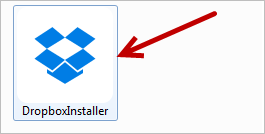
Sau đó, bạn đợi dropbox tự động cài đặt trên máy tính, khi hộp thoại đăng nhập xuất hiện, bạn nhập tài khoản email đã đăng ký vào ô Email, mật khẩu của bạn vào ô Password và nhấn Sign In để đăng nhập.
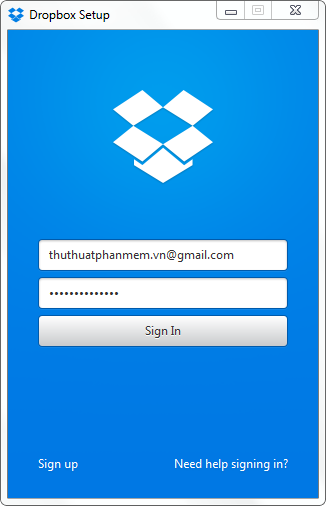
Xuất hiện thông báo cài đặt thành công, nhấn Open my Dropbox để bắt đầu mở Dropbox của bạn.
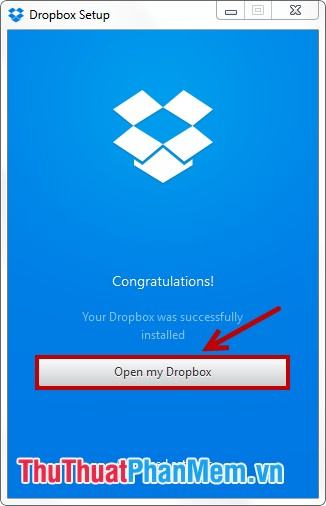
Tiếp theo xuất hiện hộp thoại hướng dẫn bạn nhấn Next để tiếp tục đọc hướng dẫn cho đến khi Finish là bạn có thể bắt đầu sử dụng Dropbox trên máy tính của mình. Bạn có thể làm việc với Dropbox tại biểu tượng trên khay hệ thống và trong Windows Explorer.
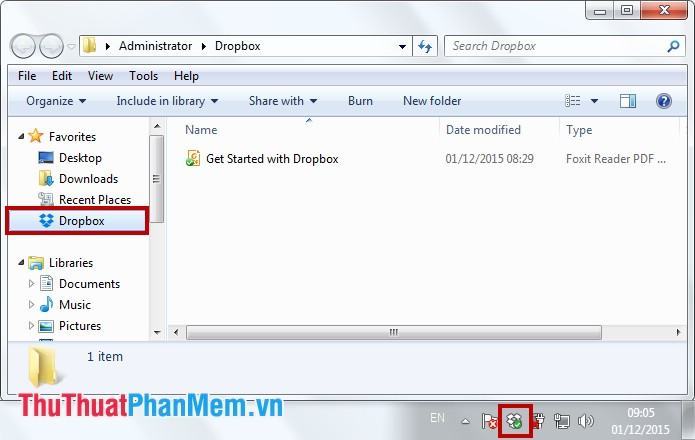
Nếu không sử dụng, bạn có thể thoát Dropbox bằng cách click vào biểu tượng Dropbox dưới khay hệ thống -> chọn biểu tượng răng cưa -> Thoát Dropbox.
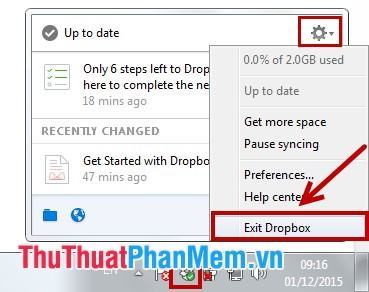
Bạn có thể chuyển đổi tài khoản và một số cài đặt khác bằng cách nhấn vào biểu tượng Dropbox -> biểu tượng bánh răng -> Preferences.
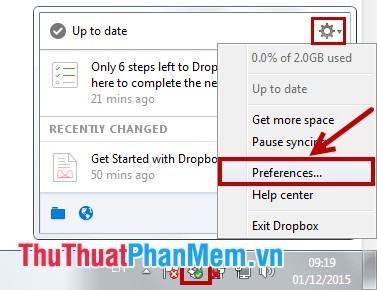
Trong hộp thoại Tùy chọn Dropbox, bạn có thể đặt chi tiết trong các tab.
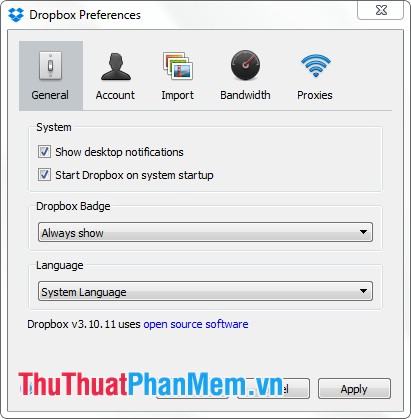
Đồng bộ hóa tệp và thư mục với Dropbox
Bạn có thể tạo thư mục, tạo tệp và lưu trực tiếp trên Dropbox hoặc kéo thả tệp (sao chép, dán) vào thư mục lưu trữ của Dropbox. Nếu tệp hoặc thư mục có biểu tượng dấu kiểm màu xanh nghĩa là tệp hoặc thư mục đó đã được đồng bộ hóa thành công với Dropbox và biểu tượng mũi tên sẽ được đồng bộ hóa.
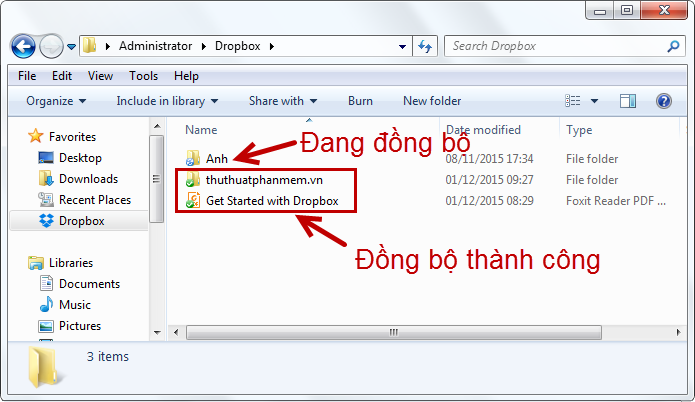
Chia sẻ thư mục trên Dropbox
Nếu bạn muốn chia sẻ một thư mục nào đó trên Dropbox thì nhấn chuột phải chọn Share Dropbox link để sao chép link chia sẻ của file đó và chia sẻ link đó cho những người cần chia sẻ.
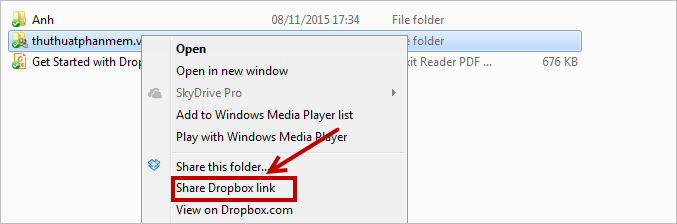
Hoặc nhấp chuột phải và chọn Chia sẻ thư mục này.
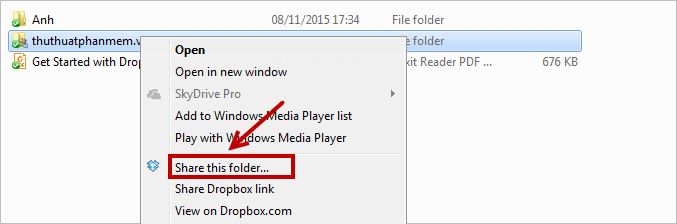
Hộp thoại Share Folder xuất hiện, bạn nhập email của người muốn chia sẻ và nhập tin nhắn vào trường Message rồi nhấn Mời chia sẻ.
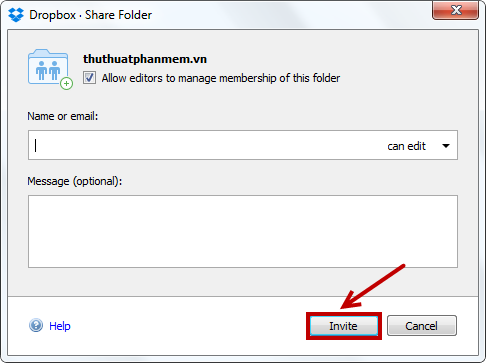
Sử dụng Dropbox trên web
Nếu chưa cài đặt Dropbox, bạn có thể sử dụng trực tiếp trên trang web https://www.dropbox.com, sử dụng Dropbox trên web khác với sử dụng Dropbox trên máy tính. Bạn có thể sử dụng các biểu tượng để thao tác:
1- Upload: tải file hoặc thư mục để đồng bộ trên Dropbox.
2- Thư mục mới: tạo thư mục mới.
3- Share a folder: chia sẻ thư mục.
4- Hiển thị các tệp đã xóa: hiển thị các tệp và thư mục đã xóa.
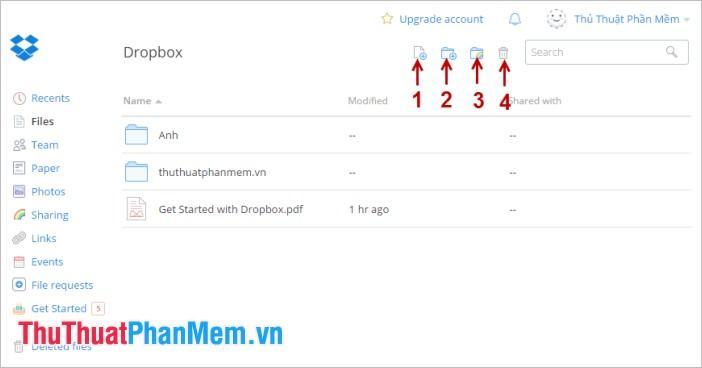
Cùng với đó, bạn có thể bắt đầu sử dụng Dropbox để lưu trữ và chia sẻ dữ liệu với bạn bè. Chúc may mắn!
Bạn thấy bài viết Hướng dẫn sử dụng Dropbox có đáp ướng đươc vấn đề bạn tìm hiểu không?, nếu không hãy comment góp ý thêm về Hướng dẫn sử dụng Dropbox bên dưới để vietabinhdinh.edu.vn có thể thay đổi & cải thiện nội dung tốt hơn cho các bạn nhé! Cám ơn bạn đã ghé thăm Website: vietabinhdinh.edu.vn
Nhớ để nguồn bài viết này: Hướng dẫn sử dụng Dropbox của website vietabinhdinh.edu.vn
Chuyên mục: Kiến thức chung
Tóp 10 Hướng dẫn sử dụng Dropbox
#Hướng #dẫn #sử #dụng #Dropbox
Video Hướng dẫn sử dụng Dropbox
Hình Ảnh Hướng dẫn sử dụng Dropbox
#Hướng #dẫn #sử #dụng #Dropbox
Tin tức Hướng dẫn sử dụng Dropbox
#Hướng #dẫn #sử #dụng #Dropbox
Review Hướng dẫn sử dụng Dropbox
#Hướng #dẫn #sử #dụng #Dropbox
Tham khảo Hướng dẫn sử dụng Dropbox
#Hướng #dẫn #sử #dụng #Dropbox
Mới nhất Hướng dẫn sử dụng Dropbox
#Hướng #dẫn #sử #dụng #Dropbox
Hướng dẫn Hướng dẫn sử dụng Dropbox
#Hướng #dẫn #sử #dụng #Dropbox